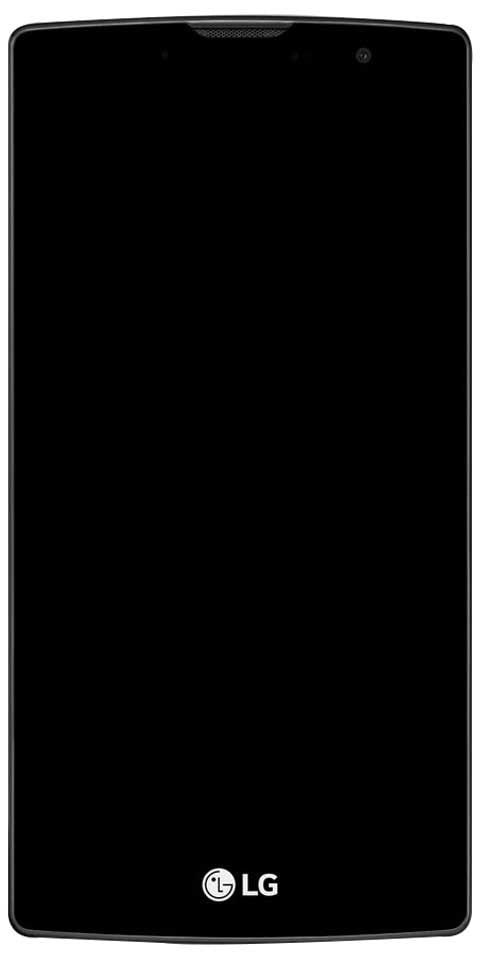యూట్యూబ్లో వీడియోలను ఎలా చూడాలి ఫ్లోటింగ్ పాప్-అప్ విండో

మీరు యూట్యూబ్ ఫ్లోటింగ్ పాప్-అప్ విండోలో వీడియోలను చూడాలనుకుంటున్నారా? అవును అయితే, ఈ రోజు మనం మీ PC లో మల్టీ టాస్క్ చేస్తున్నప్పుడు మీ YouTube వీడియోలను నియంత్రించడాన్ని సులభతరం చేసే ఉత్తమ ఉపాయాలను భాగస్వామ్యం చేయబోతున్నాము. మేము కొన్ని సాధారణ లేదా సులభమైన పద్ధతులను పంచుకోబోతున్నాము:
యూట్యూబ్లో వీడియోలను చూడటానికి వివిధ మార్గాలు ఫ్లోటింగ్ పాప్-అప్ విండో

విధానం 1: ఒపెరా బ్రౌజర్
ఒపెరా బ్రౌజర్ వీడియో పాప్-అవుట్ యొక్క ముఖ్యమైన లక్షణంతో వస్తుంది, ఇది యూట్యూబ్ వీడియోలను మాత్రమే కాకుండా ఇతర వీడియోలను కూడా చూడటానికి సహాయపడుతుంది. ఈ లక్షణాన్ని ప్రారంభించడానికి మేము క్రింద జాబితా చేసాము.
దశ 1:
మీరు ఇన్స్టాల్ చేయాలనుకుంటున్నారు లేదా డౌన్లోడ్ చేసుకోవాలనుకుంటున్నారు ఒపెరా బ్రౌజర్ మీ కంప్యూటర్లో.
దశ 2:
మీరు దీన్ని ఇన్స్టాల్ చేసిన తర్వాత, బ్రౌజర్కు వెళ్లి, యూట్యూబ్ వంటి ఏదైనా వీడియో పేజీకి వెళ్లి వీడియోను అమలు చేయండి.
దశ 3:
ఎగువ సరిహద్దు మధ్యలో అదనపు బటన్ను మీరు గమనించవచ్చు.
దశ 4:
బటన్పై నొక్కండి, ఆపై మీరు వీడియో పాప్ అవుట్ అవుతారు. మీరు దీన్ని మీ ఎంపిక ప్రకారం లాగవచ్చు మరియు వీడియో ప్లే చేసేటప్పుడు మీరు మల్టీ టాస్క్ చేయవచ్చు!
విధానం 2: గూగుల్ క్రోమ్
Google Chrome వినియోగదారులు పొడిగింపు పేర్లను జోడించాలనుకుంటున్నారు యూట్యూబ్ కోసం తేలుతోంది నుండి గూగుల్ క్రోమ్ వెబ్సైట్. మీరు మీ బ్రౌజర్కు విజయవంతంగా జోడించిన తర్వాత, మీరు యూట్యూబ్ లింక్ను అతికించమని అడుగుతున్న పాపప్ కనిపిస్తుంది. URL ను ఇన్పుట్ చేయండి.
మీరు URL ను విజయవంతంగా నమోదు చేసిన తర్వాత, మీరు మీ వీడియోను స్వయంచాలకంగా ప్లే చేయడం ప్రారంభించే విండోను చూస్తారు. ఈ ఫ్లోటింగ్ విండోలో మీరు చాలా టాబ్లను తెరవవచ్చు, అది ఎల్లప్పుడూ ఎగువన కనిపిస్తుంది. యూట్యూబ్ వీడియో చూస్తున్నప్పుడు మీరు Google Chrome లో మీకు కావలసినది చేయవచ్చు.
విధానం 3: YouTube కోసం పాపప్ విండోను ఉపయోగించండి
సరే, ఇది పాపప్ విండోలో యూట్యూబ్ చూడటానికి మీరు ఉపయోగించే మరో ఉత్తమ Google Chrome పొడిగింపు. ఈ పొడిగింపు చాలా సులభం లేదా ఉపయోగించడానికి సులభం.
దశ 1:
ప్రారంభంలో, మీరు పొడిగింపును ఇన్స్టాల్ చేయాలనుకుంటున్నారు YouTube కోసం పాపప్ విండో దాని కోసం. వెబ్ పేజీకి వెళ్ళండి, ఆపై Chrome కు జోడించు నొక్కండి
gpu కి బదులుగా cpu ని ఉపయోగించే మిన్క్రాఫ్ట్
దశ 2:
పాపప్ బాక్స్ కనిపిస్తుంది, పొడిగింపును జోడించు నొక్కండి. అలాగే, ఇది మీ Chrome బ్రౌజర్లో YouTube కోసం పాపప్ విండోను ఇన్స్టాల్ చేస్తుంది లేదా డౌన్లోడ్ చేస్తుంది.
దశ 3:
ఇప్పుడు యూట్యూబ్ను సందర్శించండి మరియు మీరు వీడియో బాక్స్ వద్ద ప్లే ఇన్ పాపప్ బటన్ను చూస్తారు. పాప్అప్ విండోలో యూట్యూబ్ వీడియోలను చూడటానికి మీరు బటన్ను నొక్కండి.
దాని గురించి అంతే. ఈ విధంగా మీరు పాపప్ విండోలో యూట్యూబ్ వీడియోలను చూడవచ్చు.
నా ఫోటోల అనువర్తనం పోయింది
విధానం 4: Android లో
ఈ రోజుల్లో, మనమందరం ఆండ్రాయిడ్ మొబైల్ల నుండి యూట్యూబ్ వీడియోలను చూడటానికి ఇష్టపడతాము. Android లో, మీరు కేవలం YouTube కోసం ఫ్లోటింగ్ విండో పాపప్ పొందవచ్చు. దాని కోసం, మీరు ఫ్లోటింగ్ ట్యూబ్ అని పిలువబడే Android అనువర్తనాన్ని ఉపయోగించాలి. ఫ్లోటింగ్ ట్యూబ్ను ఉపయోగించి, మీరు యూట్యూబ్ వీడియోలను ఫ్లోటింగ్ మోడ్లో చూడవచ్చు, తద్వారా మీ ఆండ్రాయిడ్లో ఇతర రకాల పనులు చేస్తున్నప్పుడు యూట్యూబ్ వీడియోలను ప్లే చేయవచ్చు. Android లో ఫ్లోటింగ్ ట్యూబ్ను ఎలా ఉపయోగించాలో చూద్దాం.
దశ 1:
ప్రారంభంలో, ఇన్స్టాల్ చేయడానికి లేదా డౌన్లోడ్ చేయడానికి ఈ లింక్కు వెళ్ళండి ఫ్లోటింగ్ ట్యూబ్ మీ మొబైల్ పరికరంలో. మీ మొబైల్ పరికరంలో ఇన్స్టాల్ చేయడానికి అనువర్తనం 4 MB స్థలాన్ని తీసుకుంటుంది.
దశ 2:
దీని తరువాత, అనువర్తనాన్ని తెరవండి మరియు మీరు అనుమతి ఇవ్వాలనుకుంటున్నారు. ‘సరే, GOT IT!’ బటన్పై క్లిక్ చేసి, అనువర్తన అతివ్యాప్తి అనుమతులను ఆన్ చేయండి.
దశ 3:
ఇప్పుడు మీరు ఫ్లోటింగ్ ట్యూబ్ అనువర్తనం ప్రధాన ఇంటర్ఫేస్ను చూస్తారు.
దశ 4:
అలాగే, ఏదైనా వీడియోపై క్లిక్ చేయండి మరియు మీరు మీ స్క్రీన్ పైభాగంలో ఉన్న తేలియాడే పాపప్ విండోను చూస్తారు.
దశ 5:
చివరి దశలో, మీరు ఇతర అనువర్తనాలను ఉపయోగిస్తున్నప్పుడు లేదా వెబ్పేజీలను బ్రౌజ్ చేస్తున్నప్పుడు తేలియాడే పాపప్ విండో ఉంటుంది.
దాని గురించి అంతే! మీ మొబైల్ పరికరంలో ఫ్లోటింగ్ పాప్-అప్ విండో ద్వారా మీరు YouTube వీడియోలను ఈ విధంగా చూడవచ్చు.
ముగింపు:
కాబట్టి, మీరు మల్టీ టాస్క్ చేస్తున్నప్పుడు యూట్యూబ్ వీడియోలను చూడటానికి మీకు సహాయపడే కొన్ని పని పద్ధతులు ఇవి. ఈ పద్ధతి చాలా సహాయకారిగా మరియు సురక్షితంగా ఉంటుంది! మీకు ఈ గైడ్ నచ్చిందని ఆశిస్తున్నాము, ఇతరులతో పంచుకోండి! మీరు ఏ దశలోనైనా ఏదైనా ఇబ్బందులను ఎదుర్కొంటుంటే, ఈ క్రింది వ్యాఖ్య విభాగంలో మాకు తెలియజేయండి.
ఇది కూడా చదవండి: